Apple ha tenido durante mucho tiempo una función No molestar que se puede activar cuando desea silenciar las notificaciones entrantes para evitar ser molestado, pero con iOS 15, Apple está llevando la función No molestar a un nuevo nivel con Focus.
/article-new/2021/07/iOS-15-Focus-Feature.jpg?lossy)
Con Focus, usted establece una actividad que está realizando, como trabajar, hacer ejercicio, leer o pasar tiempo con la familia, y bloquea las notificaciones que no están relacionadas con esas tareas. Básicamente es No molestar, pero con más opciones para refinar lo que ve y lo que no ve. Esta guía destaca todo lo que necesita saber sobre el modo de enfoque de iOS 15.
Acceder al modo de enfoque
Focus, como Screen Time, vive en la aplicación Configuración. Está agrupado con Notificaciones, Sonidos y hápticos y Tiempo de pantalla en iOS.
/article-new/2021/07/ios-15-focus-settings-app.jpg?lossy)
También puede activar, administrar y crear nuevos enfoques a través del Centro de control en iPhone, iPad y Mac.
/article-new/2021/07/ios-15-focus-control-center-activation.jpg?lossy)
Crear y editar focos
En pocas palabras, con cualquier modo de enfoque, puede seleccionar quién puede comunicarse con usted y qué aplicaciones, si las hay, pueden enviarle notificaciones. El modo de enfoque le permite personalizar las personas y las aplicaciones que pueden comunicarse con usted en función de lo que esté haciendo.
/article-new/2021/07/ios-15-focus-mode-creation.jpg?lossy)
Apple tiene varias opciones de Enfoque prefabricadas como No molestar, Conducir y Dormir, pero también puede crear sus propios modos de Enfoque y elegir qué aplicaciones pueden enviarle notificaciones.
Puede configurar diferentes modos de enfoque para el trabajo, el tiempo personal, hacer ejercicio, jugar, leer, cocinar o cualquier otra cosa que se le ocurra y en la que no desee que le molesten.
En la sección Enfoque de Configuración o en el Centro de control, puede tocar el botón «+» para crear un nuevo Enfoque, o tocar uno de los modos de Enfoque existentes para adaptarlo a sus necesidades.
Puede seleccionar un objetivo de Focus preparado previamente o crear algo completamente personalizado, eligiendo un icono y un color de icono. Con cualquier modo de Enfoque, puede decidir si desea recibir notificaciones de personas durante el Enfoque y, de ser así, de qué personas.
/article-new/2021/07/ios-15-focus-mode-creation-2.jpg?lossy)
Desde allí, puede seleccionar qué aplicaciones pueden enviarle notificaciones, y luego puede elegir si desea o no recibir notificaciones sensibles al tiempo.
Las notificaciones sensibles al tiempo son una nueva clase de notificación en iOS 15. Se puede permitir que una notificación marcada como sensible al tiempo omita el modo de enfoque. Las notificaciones que se clasifican como sensibles al tiempo son aquellas que son inmediatamente importantes, como alguien en la puerta, una entrega de comida, una recogida y más.
Sugerencias de configuración de enfoque
Al crear un Focus, su dispositivo utilizará la inteligencia del dispositivo y los datos recopilados sobre su actividad pasada para sugerir aplicaciones y personas de las que tal vez desee permitir notificaciones.
Activar un enfoque
Para activar uno de sus modos de enfoque, simplemente actívelo usando el Centro de control. Esta es la forma más sencilla de encender un Enfoque, deshabilitar un Enfoque e intercambiar entre los modos de Enfoque.
/article-new/2021/07/ios-15-focus-control-center-activation-1.jpg?lossy)
Cuando un Focus está activo, el Centro de control mostrará el nombre y el icono del modo Focus, para que sepa de un vistazo que un Focus está encendido. Los modos de enfoque también se muestran en la pantalla de bloqueo de su iPhone.
Funcionalidad multidispositivo
Cuando activa un Focus en un dispositivo, se activa en todos los dispositivos en los que ha iniciado sesión con su ID de Apple, por lo que no se verá interrumpido incluso si cambia de un iPhone a un iPad o una Mac.
Si desea que el modo de enfoque se active en un dispositivo y no en otro, puede desactivar «Compartir entre dispositivos» en la sección Modo de enfoque de la aplicación Configuración.
Dejar que la gente sepa que el modo de enfoque está activo
En cualquier enfoque que cree o edite, puede optar por activar la opción «Estado del enfoque». Esta opción permite que aplicaciones como Mensajes le digan a las personas que tienes tus notificaciones silenciadas.
/article-new/2021/07/ios-15-focus-mode-alerts.jpg?lossy)
Cuando alguien va a enviarte un iMessage, si Compartir estado de enfoque está activado, verá un pequeño mensaje en la parte inferior de la aplicación que dice «[Person] tiene notificaciones silenciadas. «Las personas pueden elegir enviar un mensaje de todos modos, independientemente del estado de Focus, si hay algo importante que debe compartirse.
El uso compartido de Focus Status está disponible en las aplicaciones integradas de Apple como Messages y también hay una API para que los desarrolladores la incorporen también a sus aplicaciones.
Respuesta automática
Para algunos modos de enfoque, como Conducción, puede activar una opción de «Respuesta automática» que le permitirá a la gente saber que está ocupado y se comunicará con ellos más tarde. Los mensajes de respuesta automática se pueden personalizar, y esta es una opción para la función anterior No molestar durante la conducción que se ha incorporado a Focus.
/article-new/2021/07/ios-15-focus-mode-auto-reply.jpg?lossy)
Mensajes innovadores
Si tiene su estado de enfoque activado y está bloqueando las notificaciones entrantes, las personas pueden optar por enviar un mensaje urgente. Puede optar por permitir o rechazar los mensajes urgentes, lo que evita sus restricciones.
Mejoras de la pantalla de inicio y bloqueo
Con un modo de enfoque habilitado, puede elegir mostrar solo determinadas páginas de la aplicación y ocultar todas las insignias de notificación de la pantalla de inicio. Con esta función, puede dedicar una pantalla específica de aplicaciones a un modo de enfoque determinado, bloqueando distracciones como aplicaciones de redes sociales y dejándolo solo con lo relevante.
/article-new/2021/07/ios-15-focus-mode-home-lock-screen.jpg?lossy)
En la pantalla de bloqueo, puede optar por utilizar una función atenuada y decidir si las notificaciones silenciadas deben mostrarse en la pantalla de bloqueo.
Activación inteligente de enfoque
Si activa la función Focus Smart Activation, su dispositivo utilizará señales como su ubicación y el uso de la aplicación para decidir cuándo activar automáticamente un modo Focus durante el día. Con esto habilitado, su iPhone puede activar un modo de enfoque de trabajo cuando salga de la casa por la mañana para dirigirse a la oficina, apagándolo nuevamente cuando llegue a casa.
/article-new/2021/07/ios-15-focus-mode-smart-activation.jpg?lossy)
Automatizaciones de enfoque
Puede configurar un modo de enfoque para que se active en un momento determinado, en una ubicación determinada o cuando se abre una aplicación específica utilizando Automatizaciones.
/article-new/2021/07/ios-15-focus-mode-automation.jpg?lossy)
Comentarios de la guía
¿Tiene preguntas sobre Focus en iOS 15, conoce una función que omitimos o desea ofrecer comentarios sobre esta guía? Envíanos un correo electrónico aquí.

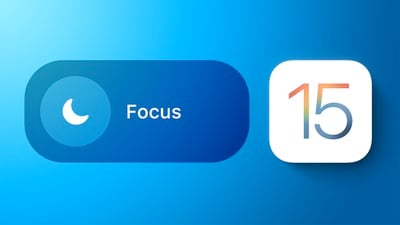
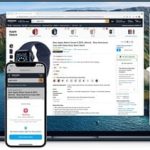

GIPHY App Key not set. Please check settings